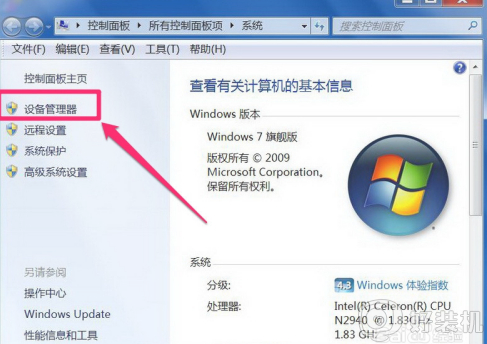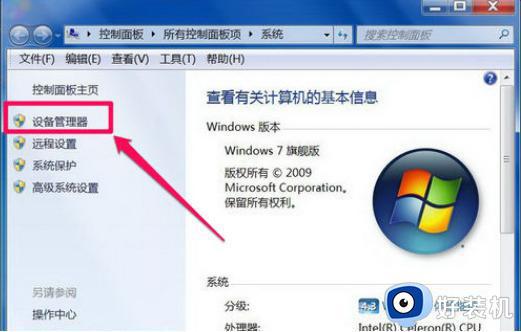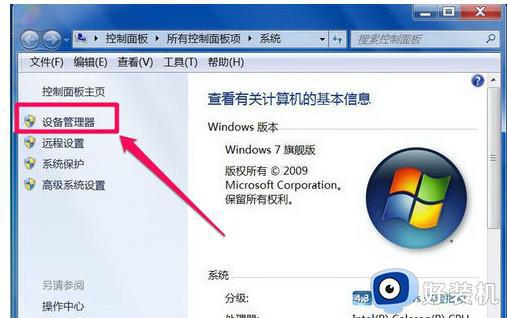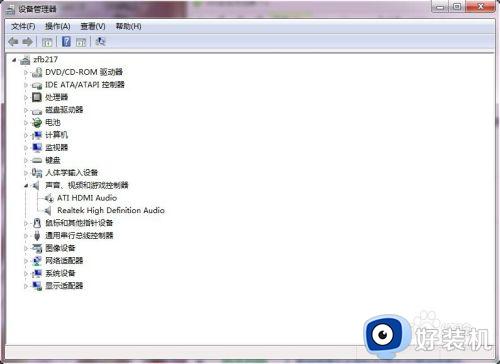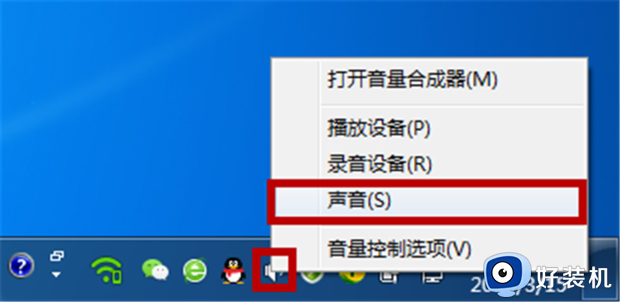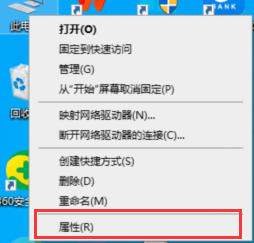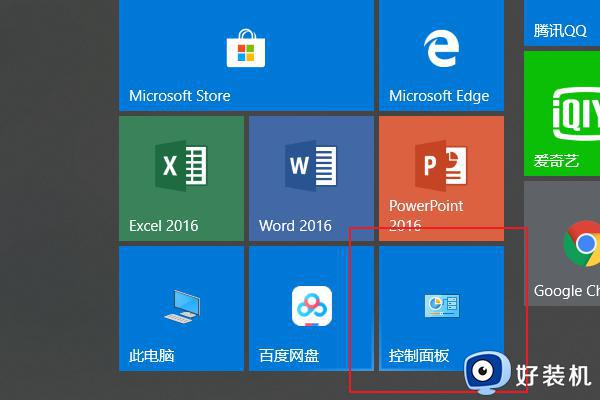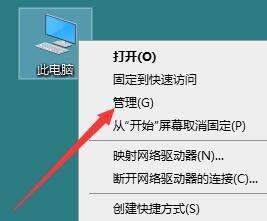电脑没有声音显示未安装音频设备有个红x怎么解决
时间:2023-05-10 17:34:51作者:haoxt
电脑上输出声音的设备是声卡,我们听音乐看视频发出的声音都要借助音频设备。近日有用户遇到电脑没有声音的问题,继续检查提示未安装音频设备,电脑没有声音显示未安装音频设备有个红x怎么解决呢?出现这个问题,可能是声卡驱动问题或者设置有问题,可以按照下面方法来解决。
方法一:
1、打开Windows设置,点击“系统”选项。
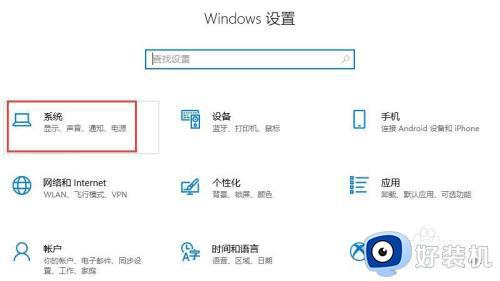
2、进入系统后点击左侧的“声音”选项。
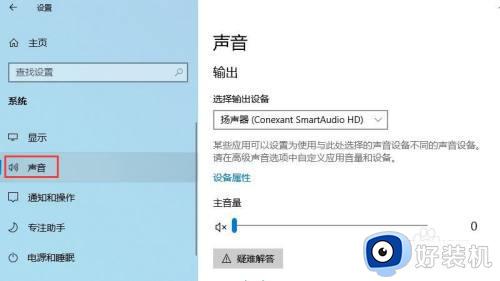
3、再在右侧点击“管理声音设备”选项。
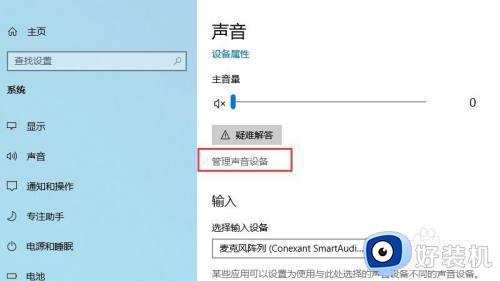
4、找到扬声器,并点击“启用”按钮即可完成。不能解决继续看下面方法。
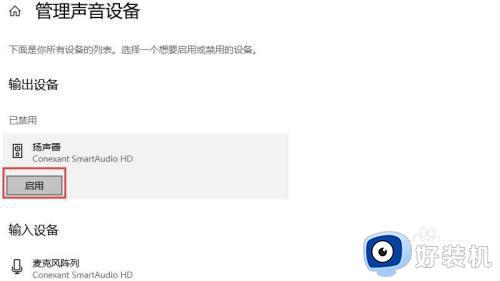
方法二:
1、在电脑上右击“此电脑”选择“管理”选项。
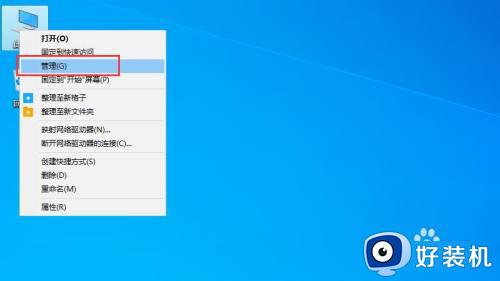
2、进入计算机管理页面后点击“设备管理器”选项。
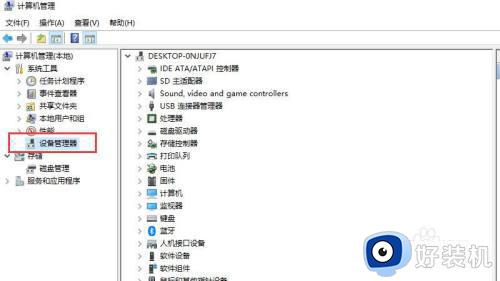
3、再在“音频输入和输出”中右击“扬声器”选项。
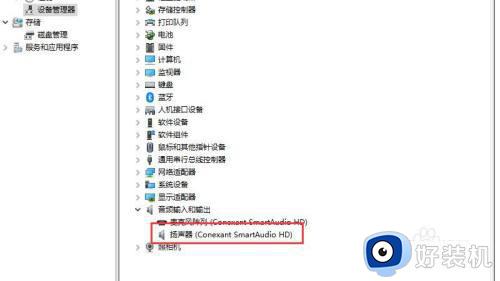
4、在弹出的窗口中点击“更新驱动程序”选项。
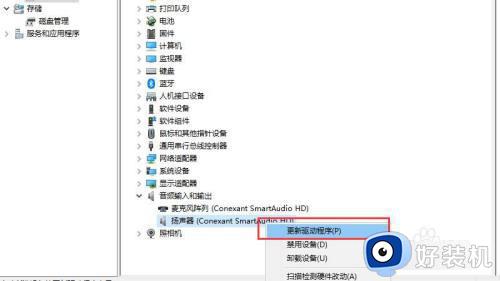
5、点击“自动搜索驱动程序”后等待驱动更新完成即可。
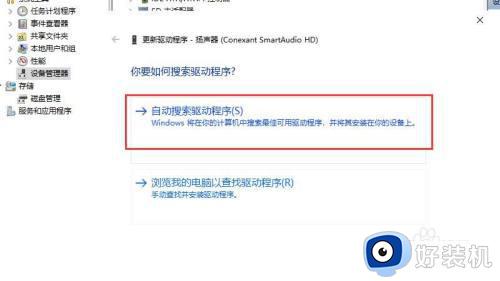
电脑没有声音显示未安装音频设备有个红x怎么解决的方法就是这样子,如果你也遇到这个问题,就可以参考上面的教程来解决。